Hầu hết các linh kiện điện tử kể cả CPU cũng đều sản sinh nhiệt trong quá trình hoạt động xử lý dữ liệu. Nếu nhiệt độ quá cao sẽ gây ảnh hưởng đến công việc, tuổi thọ của CPU và nguy hiểm hơn có thể dẫn đến cháy nổ.
Trong bài viết này, VOH sẽ tổng hợp lại những kiến thức về nhiệt độ CPU và giới thiệu đến bạn đọc các phần mềm giúp đo nhiệt độ được sử dụng phổ biến để dễ dàng kiểm soát cũng như có biện pháp xử lý kịp thời.
Nhiệt độ CPU bao nhiêu là bình thường?
Đây dường như là câu hỏi của rất nhiều bạn khi sử dụng máy tính. Nhiệt độ của CPU sẽ ở vào khoảng 30 đến 80 độ C tùy thuộc vào chương trình mà bạn đang sử dụng.
-
Nhiệt độ CPU thông thường chỉ ở mức trên 30 đến 40 độ khi chạy các phần mềm nhẹ.
-
Khi bạn sử dụng máy tính để chơi game trong thời gian dài hay sử dụng các phần mềm nặng thì nhiệt độ sẽ rơi vào khoảng từ 50 đến 60 độ C.
-
Trường hợp nhiệt độ CPU vào khoảng 60 đến dưới 70 độ thì CPU vẫn có thể hoạt động bình thường nhưng quá lâu sẽ không tốt.
-
Trên 70 độ thì bạn nên ngưng sử dụng để vệ sinh và dán lại keo tản nhiệt
-
Lưu ý khi nhiệt độ CPU vượt qua ngưỡng 80 thì khả năng PC của bạn sẽ rơi vào tình trạng sập nguồn.
Phần mềm đo nhiệt độ CPU
Để hỗ trợ việc kiểm tra nhiệt độ CPU một cách dễ dàng hơn, các nhà phát triển công nghệ đã cho ra đời các phần mềm đo nhiệt độ CPU. Dưới đây là những phần mềm đo nhiệt độ CPU được nhiều người sử dụng nhất hiện nay.
Phần mềm đo nhiệt độ CPU CPUID HWMonitor
CPUID HWMonitor là phần mềm kiểm tra nhiệt độ phần cứng toàn diện nhất hiện nay. Ngoài việc kiểm tra nhiệt độ hoạt động của CPU bạn cũng có thể xem nhiệt độ của các phần cứng khác (Main, Ram, Ổ cứng và Card màn hình). Phần mềm CPUID HWMonitor còn cung cấp thông tin về nguồn điện tiêu thụ của phần cứng, xung nhịp hoạt động và dung lượng của ổ cứng.
Các bước sử dụng phần mềm CPUID HWMonitor :
Đầu tiên để sử dụng phần mềm bạn cần tải về CPUID HWMonitor tại đây
Bước 1: Bạn click vào file tải EXE để cài đặt chương trình CPUID HWMonitor. Bạn chỉ cần thực hiện các thao tác đơn giản Next và Install để tiến hành cài đặt là xong.
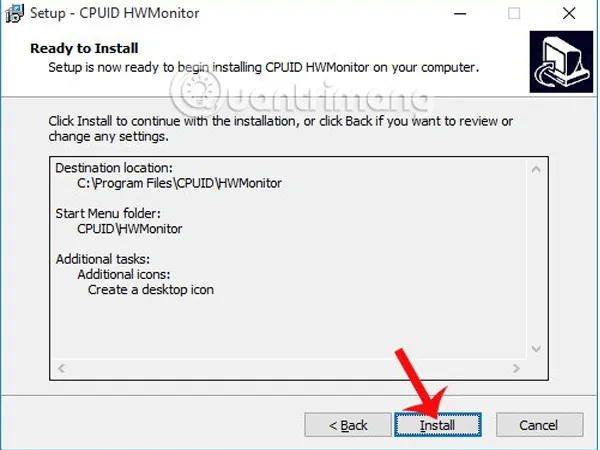
Cài đặt phần mềm kiểm tra nhiệt độ HWMonitor (Nguồn: Internet)
Bước 2: Sau khi cài đặt xong bạn vào lại HWMonitor bằng cách nhấp vào biểu tượng trên màn hình và giao diện chương trình sẽ hiện ra như hình.
Để thực hiện kiểm tra nhiệt độ CPU, bạn tìm đến phần Temperatures sẽ có 2 mục Core#1 và Core #2 để xem nhiệt độ CPU hiện tại (trong hình là dưới 50 độ).
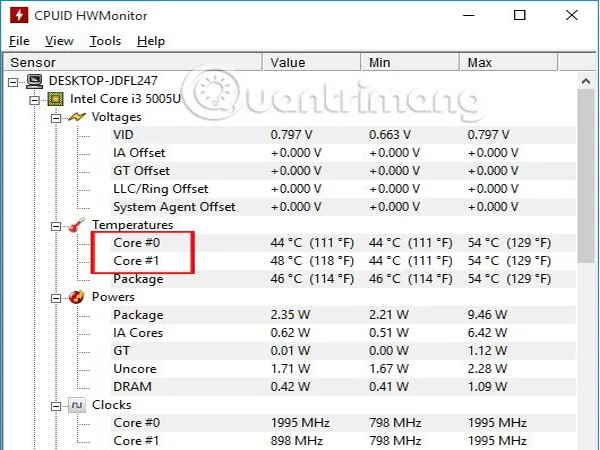
Mục Temperatures hiển thị nhiệt độ CPU (Nguồn:Internet)
Phần mềm đo nhiệt độ CPU SpeedFan
SpeedFan là phần mềm kiểm tra nhiệt độ của CPU, VGA và cả ổ cứng, ngoài ra SpeedFan còn cung cấp thông tin về tốc độ quạt tản nhiệt và tình trạng hoạt động của CPU.
Để sử dụng phần mềm bạn cũng cần tải và cài đặt. Tải phần mềm tại đây
Sau khi thực hiện cài đặt xong bạn tiến hành mở phần mềm và đọc những thông tin cần thiết. Để kiểm tra nhiệt độ CPU bạn vào mục Temperatures sẽ thấy nhiệt độ CPU (trong hình là dưới 50 độ).
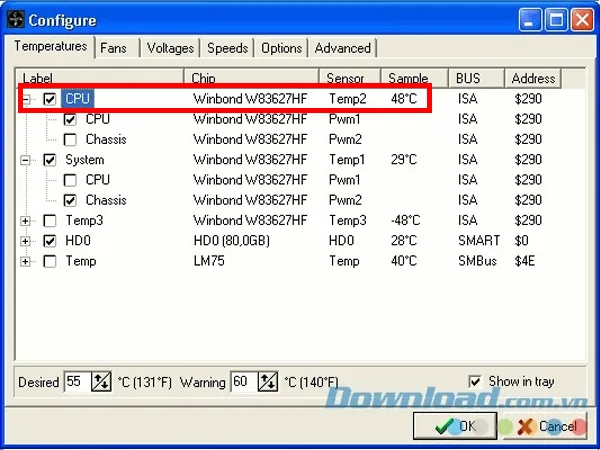
SpeedFan cho phép hiển thị nhiệt độ CPU (Nguồn:Internet)
Tính năng chính
-
Cho phép theo dõi điện áp, tốc độ quạt và nhiệt độ trong máy tính
-
Hiển thị nhiệt độ CPU
-
Giao diện dễ sử dụng
-
Phù hợp với nhiều hệ điều hành
-
Cảnh báo nhiệt độ bất thường
Phần mềm đo nhiệt độ CPU Real Temp
Giống như 2 phần mềm trên Real Temp cũng cung cấp thông tin nhiệt độ CPU và một số thông tin khác. Ngoài ra Real Temp còn hiển thị nhiệt độ hiện tại có ở mức an toàn hay không, đặc biệt giao diện của Real Temp có thể thu nhỏ giúp người dùng dễ dàng quản lý và quan sát. Tải phần mềm tại đây
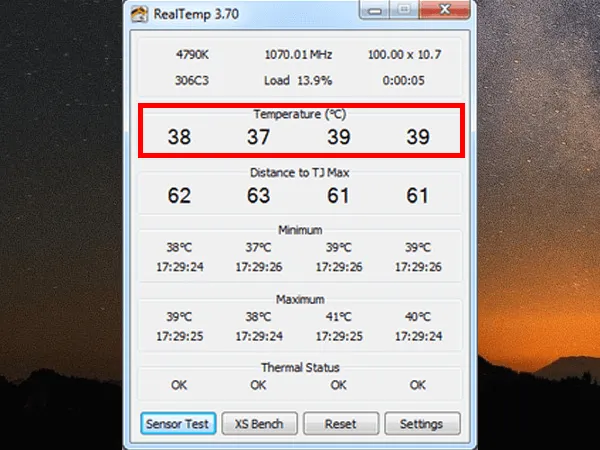
Phần mềm Real Temp (Nguồn:Internet)
Tính năng chính
-
Cho phép kiểm tra, hiển thị các thông tin nhiệt độ từ các bộ vi xử lý Intel Core
-
Hiển thị nhiệt độ CPU
-
Cho phép kiểm tra các cảm biến DTS.
-
Giữ ổn định nhiệt độ tối thiểu và tối đa cho hệ thống.
-
Hiển thị các thông tin nhanh chóng và chính xác.
Phần mềm đo nhiệt độ CPU Core Temp
Core Temp là phần mềm cho phép bạn theo dõi nhiệt độ của CPU, hiển thị nhiệt độ của từng lõi (core) trong mỗi bộ xử lý hệ thống. Thể hiện bản đồ về sự biến thiên nhiệt độ CPU giúp bạn nắm được chính xác tình trạng hiện tại của CPU để kịp thời xử lý khi nhiệt độ tăng đột ngột. Tải tại đây.
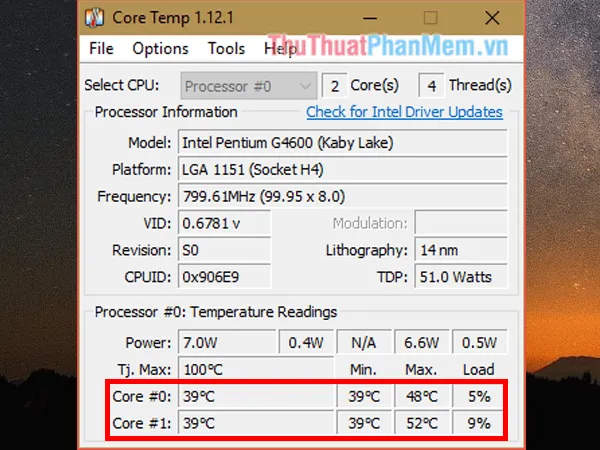
Phần mềm đo nhiệt độ CPU Core Temp (Nguồn:Internet)
Tính năng chính
-
Theo dõi các hoạt động của CPU
-
Thể hiện sự biến thiên nhiệt độ CPU
-
Hiển thị nhiệt độ của từng lõi CPU
-
Thông báo khi nhiệt độ lên quá cao
-
Có thể xem nhiệt độ CPU tại bất kỳ thời điểm nào
-
Phù hợp với các CPU của AMD và Intel
Phần mềm đo nhiệt độ CPU Speccy
Speccy là phần mềm cho phép bạn kiểm tra và hiển thị thông tin của các phần cứng trên máy tính như: CPU, bo mạch chủ, bộ nhớ RAM,... Ngoài ra, Speccy còn cung cấp cho người dùng khả năng kiểm tra và xem thông tin các thiết bị phần cứng của máy tính hiệu quả. Speccy mang nhiều tính năng vượt trội hơn so với các công cụ cùng loại nên được nhiều người tin dùng. Tải phần mềm tại đây.
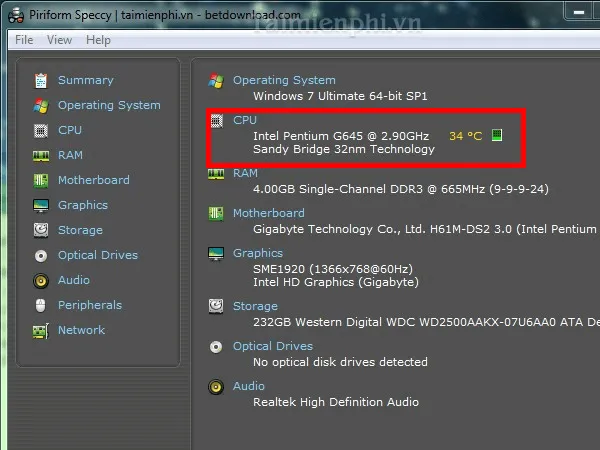
Phần mềm đo nhiệt độ CPU Speccy (Nguồn:Internet)
Tính năng chính
-
Cho phép kiểm tra nhiệt độ và hiệu suất thiết bị phần cứng
-
Cung cấp thông tin nhiều phần cứng trong máy
-
Kết quả hiển thị nhanh chóng, rõ ràng và dễ nhìn
-
Hỗ trợ 18 ngôn ngữ khác nhau.
Ngoài 10 phần mềm, ứng dụng phía trên thì trên thị trường hiện còn có rất nhiều phần mềm khác cũng hỗ trợ kiểm tra nhiệt độ máy tính như Hardware Sensors Monitor,.... Hy vọng qua bài viết bạn sẽ có thêm thông tin về việc kiểm tra nhiệt độ CPU cũng như có thể lựa chọn được cho mình một phần mềm phù hợp nhất.



